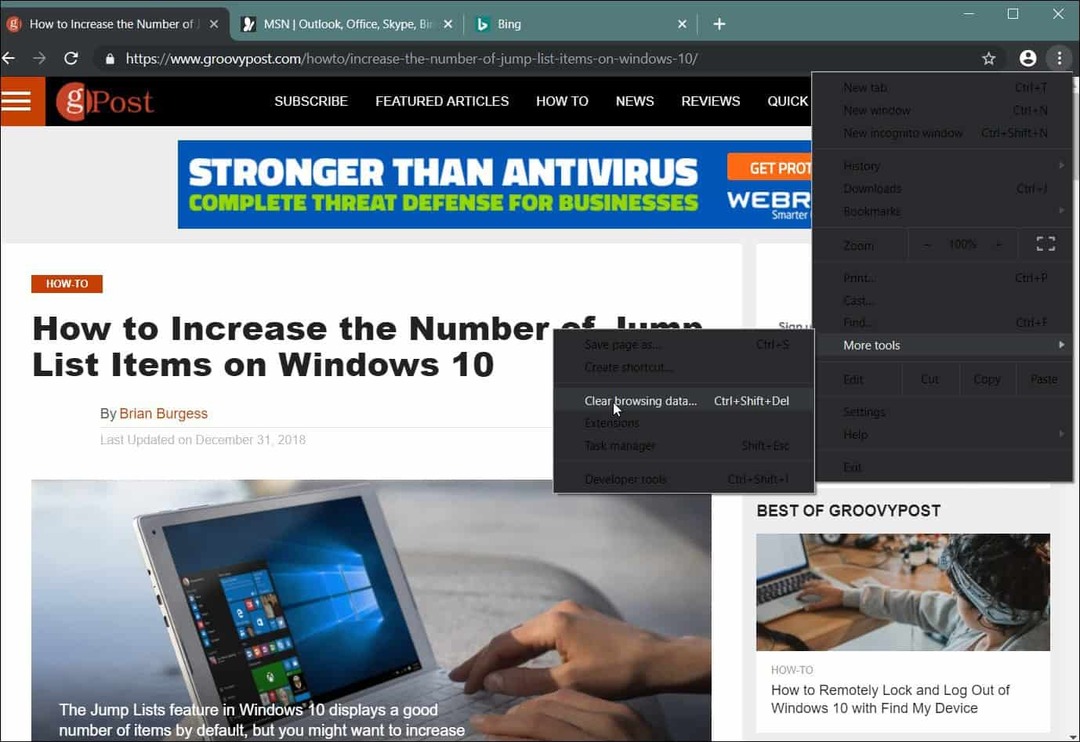Come rimuovere i segni del dollaro in Fogli Google
Fogli Di Google Google Eroe / / April 03, 2023

Ultimo aggiornamento il

Se desideri rimuovere i simboli del dollaro da un set di dati in Fogli Google, puoi provare alcuni metodi. Questa guida spiega come.
Se lavori in Fogli Google, potresti utilizzare i simboli del dollaro per indicare la valuta. Sfortunatamente, questi simboli del dollaro potrebbero causare problemi di formattazione e calcolo più avanti.
Per fortuna, Fogli Google ha diversi metodi per rimuovere i simboli del dollaro dalle celle in un foglio di calcolo. Questi metodi includono l'applicazione di una diversa formattazione delle celle, l'utilizzo di funzioni per rimuovere i simboli del dollaro o la loro rimozione manuale utilizzando lo strumento Trova e sostituisci per aiutarti.
Per utilizzare questi metodi per rimuovere i simboli del dollaro in Fogli Google, segui i passaggi descritti di seguito.
Come rimuovere i simboli del dollaro applicando la formattazione dei numeri personalizzata alle celle
Fogli Google tratta i dati nel tuo foglio di lavoro in modi diversi. Un numero, ad esempio, potrebbe contenere una data, un'ora, un prezzo in valuta o altro. È in grado di farlo utilizzando le opzioni di formattazione dei numeri.
Se nella cella è presente un segno di dollaro, potresti essere in grado di utilizzare la formattazione del numero personalizzata per rimuoverlo.
Per applicare la formattazione personalizzata dei numeri alle celle in Fogli Google:
- Apri il Foglio di lavoro di Fogli Google.
- Seleziona le celle che contengono il simbolo del dollaro.
- Per applicare le regole di formattazione dei numeri standard, vai a Formato > Numero > Numero.
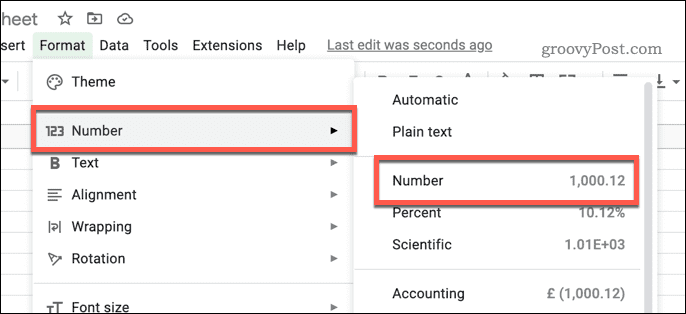
- Altrimenti, vai a Formato > Numero > Formattazione numeri personalizzata.
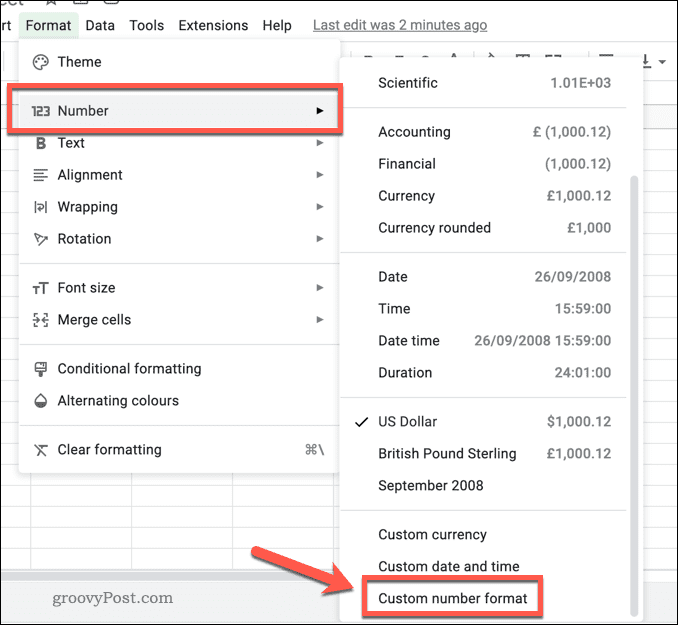
- Sul Formati numerici personalizzati dialogo, tipo:0.00 per garantire che vengano inseriti solo numeri interi (e nessun segno di valuta come il simbolo del dollaro).
- Clic Fare domanda a.
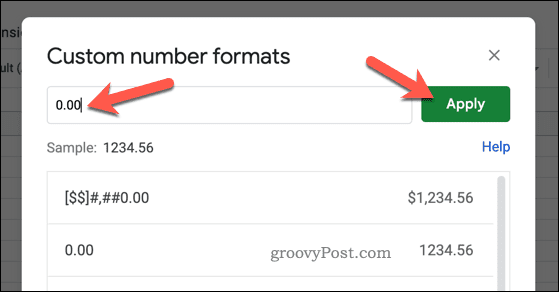
A questo punto, i simboli del dollaro dovrebbero essere rimossi dalle tue celle, ma solo se vengono applicati dalla formattazione in primo luogo. Se non lo sono e fanno parte di una stringa di testo, dovrai rimuoverli seguendo i passaggi seguenti.
Come rimuovere i simboli del dollaro utilizzando lo strumento Trova e sostituisci
IL Strumento Trova e sostituisci in Fogli Google consente agli utenti di cercare e sostituire rapidamente testo specifico all'interno di un intervallo di celle. Se stai cercando di rimuovere i simboli del dollaro dalle celle in Fogli Google, puoi utilizzare questo strumento per individuare ogni occorrenza e rimuoverla.
Per rimuovere i simboli del dollaro dalle celle in Fogli Google utilizzando lo strumento Trova e sostituisci:
- Apri i tuoi Foglio di lavoro di Fogli Google.
- Vai a Modifica > Trova e sostituisci.
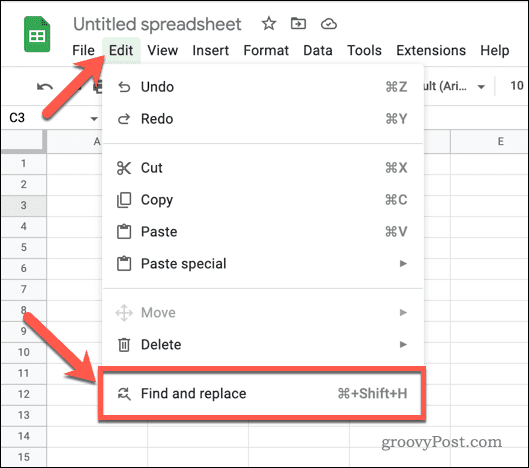
- Sul Trova e sostituisci finestra di dialogo, immettere il simbolo del dollaro ($) nel Trovare campo e lasciare il Sostituirlo con campo vuoto.
- Nel Ricerca campo, inserire l'intervallo per le celle che si desidera rimuovere.
- In alternativa, seleziona Tutti i fogli per cercare in tutto il foglio di lavoro o Questo Foglio per cercare il tuo foglio attualmente attivo.
- Clic Sostituisci tutto per cercare e rimuovere tutti i simboli del dollaro all'interno dell'intervallo di ricerca scelto.
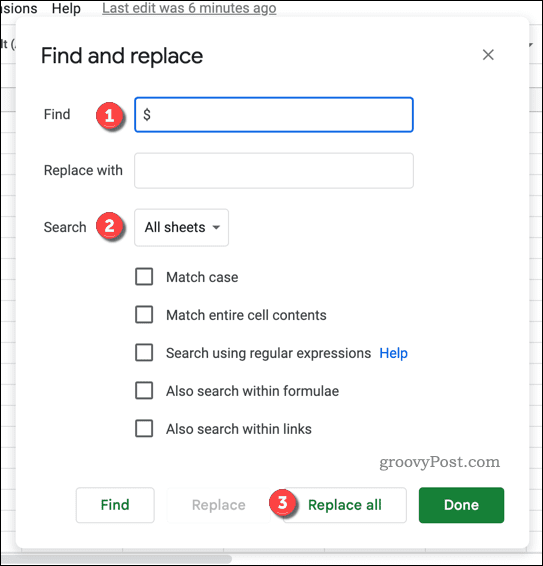
- Esamina i risultati per assicurarti che tutti i simboli del dollaro siano stati rimossi come previsto.
- Se necessario, puoi utilizzare il Trova il prossimo E Sostituire pulsanti per apportare manualmente ulteriori modifiche.
Come rimuovere i simboli del dollaro utilizzando la funzione SOSTITUISCI
IL SOSTITUIREfunzione in Fogli Google ti consente di sostituire caratteri o parole specifici all'interno di una cella o di un intervallo di celle con un carattere o una parola diversi. Questo può essere utile se si dispone di un set di dati di grandi dimensioni con simboli di dollaro o altri caratteri indesiderati che si desidera rimuovere.
Puoi usare la funzione SOSTITUISCI per sostituire facilmente questi caratteri con niente. Puoi anche sostituire il simbolo del dollaro o qualsiasi altro carattere con un altro carattere o parola che scegli.
Per utilizzare la funzione SOSTITUISCI in Fogli Google per rimuovere i simboli del dollaro:
- Apri i tuoi Foglio di lavoro di Fogli Google.
- Seleziona una cella vuota.
- Tipo:=SOSTITUIRE( nella barra della formula.
- Successivamente, digita il riferimento della cella (ad esempio, =SOSTITUIRE(A1 O =SOSTITUIRE(A1 come la formula), seguito da una virgola.
- Digita il simbolo del dollaro o un altro criterio di ricerca, racchiuso tra virgolette (ad esempio, =SOSTITUIRE(A1,”$” come formula).
- Digita un'altra virgola, quindi digita il carattere o la parola con cui desideri sostituirla, racchiusa tra virgolette. Se vuoi sostituirlo con niente, usa una stringa di testo vuota. (per esempio., =SOSTITUTO(A1,”$”,”” come formula)
- Chiudi la formula con una parentesi di chiusura. Ad esempio, la formula =SOSTITUTO(A1,”$”,””) funzionerà per rimuovere i simboli del dollaro dalle celle da A1 a A10 e sostituirlo con niente.
- Premere accedere per applicare la formula e vedere i risultati.
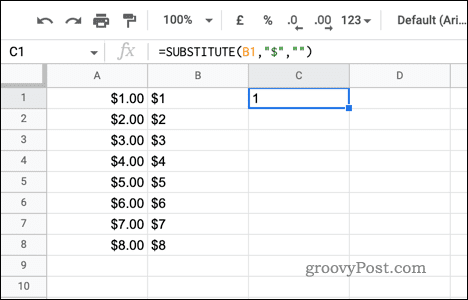
Regolazione dei dati in Fogli Google
Se è il momento di rimuovere i dollari dal tuo foglio di lavoro, puoi seguire i passaggi precedenti per rimuovere rapidamente i simboli del dollaro in Fogli Google.
Se riscontri problemi con la formattazione in Fogli Google, potresti provare ordinamento per data per organizzare i tuoi dati. Puoi anche creare formati numerici personalizzati per rendere i tuoi dati più presentabili.
Sfortunatamente, non tutte le formule che usi funzioneranno con i tuoi dati. Se incontri un errore di analisi della formula in Fogli Google, dovrai risolvere il problema.
Come trovare il codice Product Key di Windows 11
Se devi trasferire il codice Product Key di Windows 11 o ne hai solo bisogno per eseguire un'installazione pulita del sistema operativo,...
Come cancellare la cache, i cookie e la cronologia di navigazione di Google Chrome
Chrome fa un ottimo lavoro di memorizzazione della cronologia di navigazione, della cache e dei cookie per ottimizzare le prestazioni del browser online. Il suo è come...